Da ich bei mir im Blog quasi jedes Foto kleinrechne, habe ich mir schon vor längerer Zeit diverse Tests zu Programmen durchgelesen, die darauf spezialisiert sind, Bilder für Webseiten zu komprimieren. Ich verwende bisher TinyPNG bzw. TinyJPG, da der Hersteller neben einem Online-Service auch ein Wordpress-Plugin und ein Photoshop-Plugin anbietet, so dass man Fotos direkt aus Photoshop optimal komprimiert sichern kann. Die in Photoshop eingebaute Funktion „Für Web speichern“ liefert zwar ebenfalls ein JPEG, aber diese sind leider nicht besonders klein in Bezug auf die Dateigröße, so dass ich immer nur TinyPNG/TinyJPG genutzt habe.
Kapitel in diesem Beitrag:
- 1 Verwechselungsgefahr: Optimage und ImageOptim
- 2 Oft und gut getestet: ImageOptim
- 3 Optimage: Neuer Stern am Komprimierungshimmel?
- 4 Test im Vergleich zur Photoshop-Funktion, HEIC und TinyJPG
- 5 Sichtbare Unterschiede zwischen TinyJPG und Optimage?
- 6 Was Optimage kann und was nicht…
- 7 Mein Fazit zu Optimage
Verwechselungsgefahr: Optimage und ImageOptim
Kurzer Einschub: Im Folgenden geht es um „Optimage“ und „ImageOptim“ – beides Tools, die leider einen sehr ähnlichen Namen haben. Dieser Beitrag hier ist aber vor allem Optimage gewidmet, da ich diesen Bildoptimierer noch nicht kannte und aus dem Grund mit diversen Mitbewerbern getestet habe.

Oft und gut getestet: ImageOptim
Das Tool ImageOptim ist ein Bildverkleinerer, der in den meisten Tests bessere Ergebnisse als TinyPNG, Shortpixel, Imagify.io und andere Tools geliefert hat. In meinen Tests hat er allerdings die Fotos, die ich vorher schon mit TinyPNG/JPG komprimiert habe, nicht mehr verbessern können (wenn ich „verlustfrei“ aktiviert habe). In der Liste stand immer 0% bei der Optimierung. Trotzdem ist ImageOptim eine Empfehlung für alle, die eine kostenlose Mac-Software für die Komprimierung von Bilddateien suchen. ImageOptim bietet sehr viele Einstellungsmöglichkeiten und versteht sich auch darauf, verschachtelte Ordner mit vielen Fotos per Drag and Drop zu optimieren.
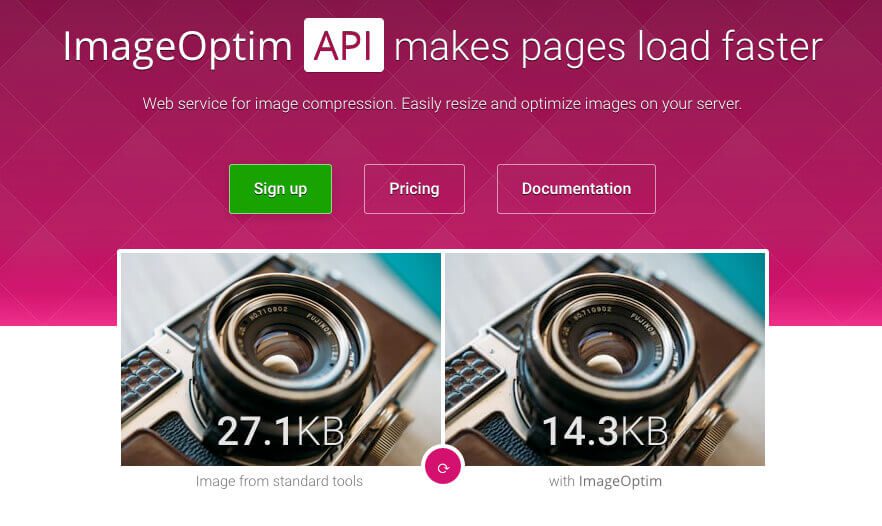
Optimage: Neuer Stern am Komprimierungshimmel?
Heute habe ich in einem Blogbeitrag zur Optimierung von Bildern für die Google-Suche den Hinweis auf ein Komprimierungstool gefunden, das ich bisher noch nicht kannte: Optimage. Da mich die Leistung von solcher Software interessiert, habe ich gleich mal einen Schwung Fotos aus meinem Beitrag über meine letzte Fahrt auf dem elektrischen Einrad in Optimage geworfen und geschaut, was er rausholen konnte. In der Tat sind eine Fotos merklich kleiner geworden. Aber einige auch nicht…
Ich habe euch hier eine Tabelle mit den Verbesserungen und der entsprechenden Prozentzahl zusammen gestellt, damit ihr seht, wie gut das Programm arbeitet. Und man muss hier anmerken, dass TinyJPG schon einen guten Job gemacht hat. Die Latte lag also recht hoch!
| Bilddatei | Vorher (TinyJPG) | Nachher (Optimage) | Verbesserung |
|---|---|---|---|
| ks18l-ausfahrt-karte.jpg | 306 KB | 306 KB | 0% |
| ks18l-foto-abfahrt.jpg | 185 KB | 185 KB | 0% |
| ks18l-foto-ankunft.jpg | 234 KB | 234 KB | 0% |
| ks18l-foto-schmutzfaenger.jpg | 223 KB | 206 KB | 7,6% |
| ks18l-hochsitz.jpg | 115 KB | 72 KB | 37% |
| ks18l-nachtfahrt.jpg | 108 KB | 62 KB | 42% |
| ks18l-schlammpfuetze.jpg | 434 KB | 387 KB | 11% |
| ks18l-sturz.jpg | 318 KB | 257 KB | 19% |
In der Tabelle sieht man, dass nicht alle Bilder besser komprimiert werden konnten. Ich habe das Gefühl, besonders diese Fotos, die größere dunkle oder einfarbige Bereiche haben, konnten jedoch durch Optimage noch verkleinert werden. Bei vielen Fotos hat die Software aber passen müssen. Da hat TinyJPG schon gute Vorarbeit geleistet.

Test im Vergleich zur Photoshop-Funktion, HEIC und TinyJPG
Um mal zu schauen, was die Mac-App Optimage aus einem Foto im Vergleich zur Photoshop-Funktion „Für Web speichern“ rausholt, habe ich mir das oben eingeblendete Foto in Originalgröße vom iPhone XS geladen. Folgende Werte kamen dabei raus:
- Dateigröße im HEIC-Format: 2,2 MB
- Photoshop „Für Web speichern“: 1,4 MB
- Photoshop „Speichern als JPG (hohe Qualität)“: 1,0 MB
- TinyJPG: 410 KB (hat 1:16 m:s gebraucht!)
- Optimage: 1,2 MB (hat nur 9 s gebraucht)
In diesem Fall hat TinyJPG deutlich besser abgeschnitten als Optimage. Auch wenn ich das Bild auf 1200 Pixel Höhe klein rechne und mit TinyJPG sichere, kann Optimage nichts mehr optimieren (0%).

Auch bei diesen Foto kann Optimage nicht punkten:
- Dateigröße im HEIC-Format: 3,0 MB
- TinyJPG: 1,1 MB (hat 1:15 m:s gebraucht!)
- Optimage: 2,0 MB (hat nur 8 s gebraucht)
Man sieht: Wie bei den meisten anderen Tools, kommt es hier auf das Ausgangsmaterial an. Hat man große gleichfarbige Flächen im Bild, scheint das eine besser zu sein, während das andere bei Verläufen oder anderen Besonderheiten punkten kann.
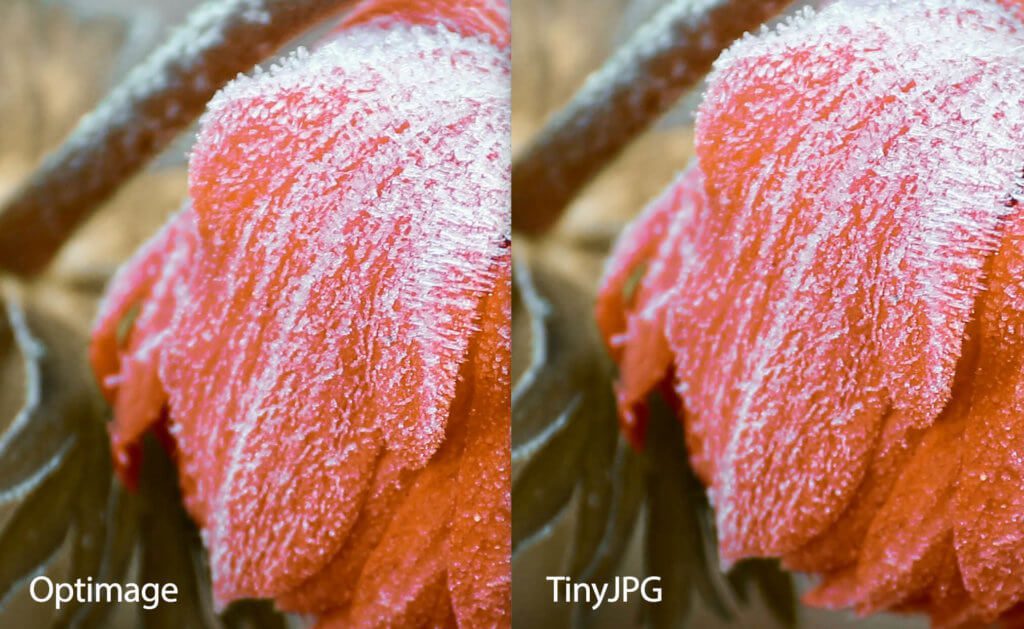
Sichtbare Unterschiede zwischen TinyJPG und Optimage?
Da die Dateigrößen bei den beiden Tools so unterschiedlich ausfielen, habe ich mir mal ein Testfoto im Detail angeschaut und versucht, sichtbare Unterschiede zu finden. Selbst nach mehreren Minuten Sichtprüfung bei 100% konnte ich keine Bereiche finden, die merklich anders wären. Es gab keine sichtbaren JPG-Komprimierungen oder ähnliches. In dieser Richtung kann man den Unterschied in der Dateigröße der Ausgabedateien folglich nicht suchen.
Mein hier eingebettetes Bild mit den zwei Vergleichsfotos ist übrigens nur für Dekozwecke. Mir ist schon klar, dass man keinen ernsthaften Vergleich von Fotos abbilden kann, wenn man dieses Vergleichbild mit den zwei Bildern dann wiederum mit TinyJPG komprimiert und als JPG in das Blog einbaut. :D
Was Optimage kann und was nicht…
Ich muss sagen, dass ich das Photoshop-Plugin von TinyJPG bzw. TinyPNG extrem praktisch finde, da ich alle meine Fotos für die Blogbeiträge erstmal in Photoshop bearbeite und sie dann mit dem Plugin gleich optimiert und kleingerechnet sichern kann. Ob diese Möglichkeit für jeden wichtig ist, wage ich zu bezweifeln, aber ich möchte es dennoch anmerken. Aus dem Grund hier eine Liste mit Punkten, die Optimage NICHT bieten kann:
- es gibt kein Photoshop-Plugin
- es gibt keinen Webservice bzw. keine API-Schnittstelle
- es gibt kein Wordpress-Plugin
- es bietet bei weitem nicht soviele Einstellungsmöglichkeiten wie ImageOptim
Was es kann bzw. bietet:
- Es kann mit verschachtelten Ordnern arbeiten und optimiert die Fotos in der Struktur. Das ist hilfreich, wenn man zum Beispiel den „uploads“-Ordner seiner Wordpress-Installation in einem Rutsch durchlaufen lassen möchte.
- Es kann mit dem HEIC-Format von Apple-Fotos umgehen.
- Es gibt eine Möglichkeit die Mac-App gratis zu nutzen, wenn man maximal 24 Bilddateien pro Tag verkleinern möchte.
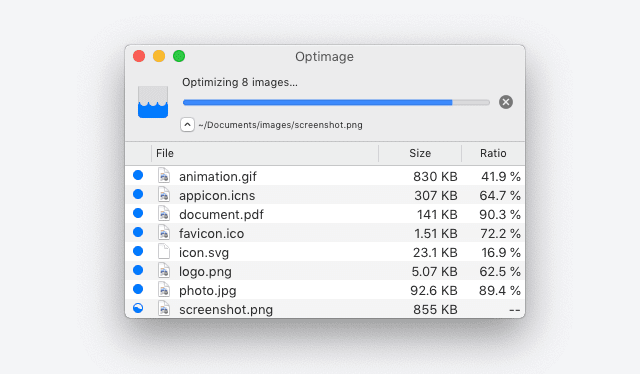
Mein Fazit zu Optimage
Egal, ob ihr Imageoptim, Optimage oder TinyPNG nutzt: schlecht sind alle drei Kandidaten nicht, aber es ist schwer, hier einen Sieger zu küren. Wirft man 20 Fotos in alle Tools rein, hat nicht immer eins der Tools bei allen die besten Ergebnisse. Optimage bietet eine kostenlose Variante, bei der man bis zu 24 Fotos pro Tag kleinrechnen kann. Wer mehr umrechnen möchte, muss einmalig 15 USD/EUR auf die Theke legen, um die Software zu kaufen. Nach meinem Gefühl gefällt mir als Mac-App die Lösung von ImageOptim irgendwie besser, da sie viele Einstellungsmöglichkeiten hat, mit der man nicht nur die Qualität der Ausgabedateien sondern auch die Dateigrößen beeinflussen kann.
Mein Vorgehen wird für die Zukunft so sein, dass ich weiterhin meine Fotos aus Photoshop mit dem Plugin von TinyJPG sichere. Bisher hat TinyJPG noch sehr gut komprimierte Fotos abgeliefert und nur in wenigen Fällen konnte Optimage die Dateigröße nochmal verbessern. Mit diesem Kompromiss kann ich gut leben.
Ähnliche Beiträge
Seit 2012 betreibe ich meinen Blog als Sir Apfelot und helfe meinen Lesern bei technischen Problemen. In meiner Freizeit flitze ich auf elektrischen Einrädern, fotografiere mit meinem iPhone, klettere in den hessischen Bergen oder wandere mit meiner Familie. Meine Artikel behandeln Apple-Produkte, Drohnen-News und Lösungen für aktuelle Bugs.








